 |
ETAPE 1 : le fond
1.Choisir une image fleurie (pas trop claire)
Edition_Copier
2.Ouvrir une nouvelle image 950 x 600 transparente
Sélection_Sélectionner tout
Edition_Coller dans la sélection
Réglage_Flou_Flou Gaussien 50
3.Ajouter un calque
Copier et coller le paysage dans la sélection
Mode de fusion du calque =Lumière douce
Effets de Bords_Accentuer
Désélectionner
|
ETAPE 2 : les masques
1.Ajouter un calque
Remplir avec la couleur blanche
Calques_Nouveau calque de masque_A partir d'une image

Fusionner le groupe
2.Calques_Nouveau calque de masque_A partir d'une image

Fusionner le groupe
Effets 3D_Ombre portée 1_1_60_1 noir
3.Calques_Fusionner les calques visibles
|
ETAPE 3 : le support
1.Calque_Dupliquer
Effets Géométriques_Cercle
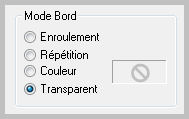
2.Filtre Andromeda_Perspective
Cliquer sur_Reset
Cliquer sur_Preset
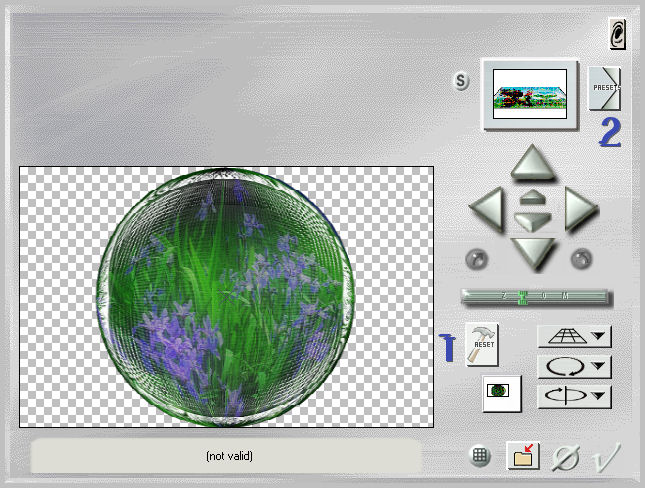
Cliquer sur le petit dossier jaune et aller chercher le preset inclus dans le matériel
Valider par le V dans le coin inférieur droit 2 fois de suite
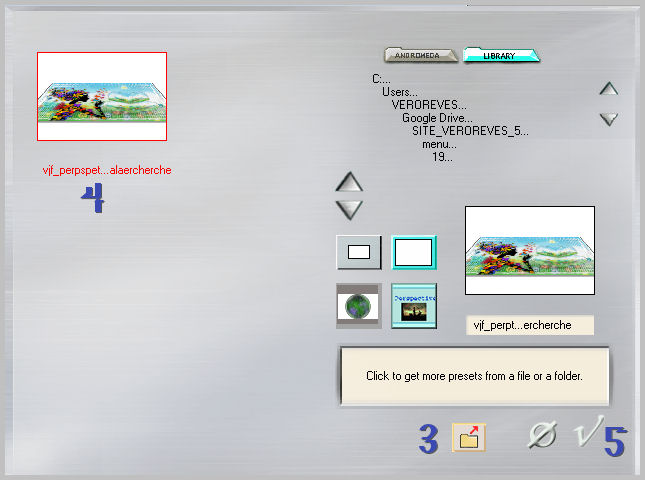
3.Image_Redimensionner à 60%
(tous les calques NON coché)
Effets d'Image_Décalage

4.Ouvrir le dossier du matériel
Double cliquer sur le preset vjf_backlight_alarecherche pour l'installer
Revenir dans PSP
Filtre Eye Candy 5 Impact_Backlight
Appliquer le preset_vjf_backlight_alarecherche
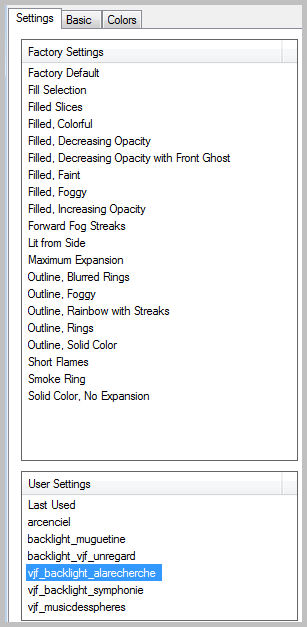
5.Effets 3D_Ombre portée 0_0_60_20 noir
|
ETAPE 4 : le livre
1.Activer le calque Arrière-plan
Calque_Dupliquer
Calque_Agencer_Placer en haut de la pile
Copier et coller le texte
Fusionner avec le calque du dessous
Image_Redimensionner à 30% en largeur et 35% en hauteur
(tous les calques NON coché et verrouiller les proportions NON coché)
Réglages_Netteté_Netteté
2.Filtre Mura's Seamless_Shife at Arch
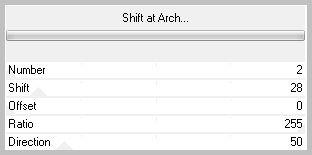
3.Calque_Dupliquer
Filtre Mura's Meister_Copies
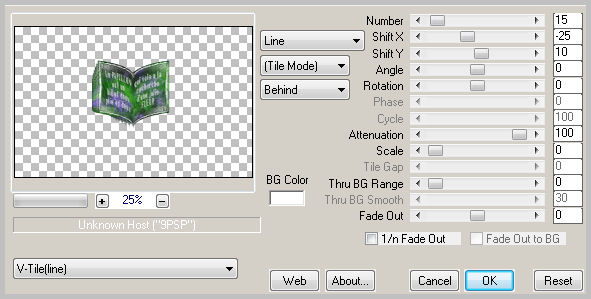
4.Activer le calque du dessous
Calque_Agencer_Placer en haut de la pile
Filtre Mura's Meister_Copies

Fusionner avec le calque du dessous
Effets 3D_Ombre portée 0_0_60_20 noir
5.Placer sur le support
|
ETAPE 5 : le personnage
Copier et coller le tube personnage
Redimensionner si nécessaire
Bien placer
Appliquer une ombre portée
|
ETAPE 6 : la déco
Ajouter des tubes de papillons et/ou de fleurs
Placer à votre convenance
Ajouter une ombre portée
|
ETAPE 7 : le cadre
1.Activer le calque arrière-plan
Edition_Copier
Fusionner tout
2.Image_Ajouter une bordure symétrique 10 pixels couleur blanche
Image_Ajouter une bordure symétrique 5 pixels couleur contrastante
Outil baguette Magique_Sélectionner cette bordure
Edition_Coller dans la sélection
Désélectionner
Image_Ajouter une bordure symétrique 10 pixels couleur blanche
3.Ajouter votre signature,fusionner tout et exporter en Jpeg
|
Merci de l'avoir réalisé ou interprété
Si vous le désirez,vous pouvez m'envoyer votre réalisation,pour exposition dans la galerie
 |
 |
| Conception et réalisation © veroreves 2014 |